Kaip naudoti antraštes ir poraštes „Microsoft Word“.

„Microsoft Word“ galite sukurti antraštes ir poraštes, kurios kiekvieno puslapio viršuje arba apačioje kartotų tą patį tekstą.
„Keynote“ sukuria vieną pavadinimo skaidrę, kai pirmą kartą kuriate projektą, tačiau nedaugelis pristatymų užbaigiami tik viena skaidre. „Snow Leopard“ suteikia daug būdų, kaip pridėti skaidres prie pristatymo. Norėdami prie projekto pridėti daugiau skaidrių, naudokite vieną iš šių būdų:
Keynote įrankių juostoje spustelėkite mygtuką Naujas.
Meniu Skaidrė pasirinkite Nauja skaidrė.
Paspauskite Command + Shift + N.
Dešiniuoju pelės mygtuku spustelėkite (arba Control spustelėkite) skaidrių sąraše ir meniu pasirinkite Nauja skaidrė.
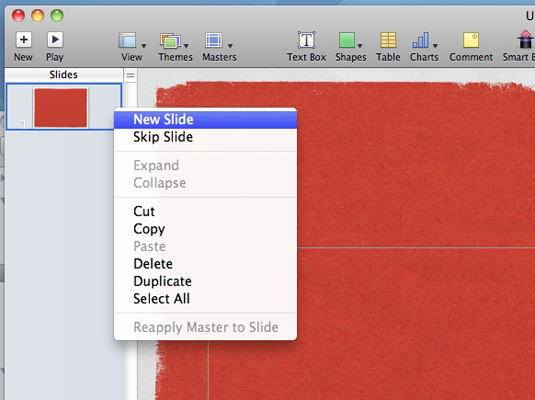
Pridėkite naujų skaidrių arba perkelkite jas iš skaidrių sąrašo.
Keynote prideda naują skaidrę prie skaidrių sąrašo ir automatiškai persijungia į naują skaidrę maketo srityje.
Reikia skaidrės, kuri būtų labai panaši į esamą skaidrę, kurią jau sukūrėte? Dešiniuoju pelės mygtuku spustelėkite esamą skaidrę ir pasirinkite Kopijuoti, kad sukurtumėte naują skaidrę, kaip ji. (Apsvarstykite tai klonavimas be mokslo.)
Norėdami perkelti skaidres į skirtingas skaidrių sąrašo vietas (taigi ir skirtingą tvarką Keynote skaidrių demonstracijoje), vilkite kiekvieną skaidrės miniatiūrą į norimą sąrašo vietą.
„Microsoft Word“ galite sukurti antraštes ir poraštes, kurios kiekvieno puslapio viršuje arba apačioje kartotų tą patį tekstą.
Sužinokite, kaip prisijungti prie „Discord“ serverio, kad galėtumėte prisijungti prie bendruomenių ir dalintis savo interesais.
Pirmasis jūsų darbas naudojant šią naują platformą – pirmiausia prisistatyti „Discord“. Sužinokite, kaip nustatyti „Discord“ serverio paskyrą.
Sužinokite, kaip bendrinti ekraną „Zoom“ platformoje su kitais, kaip leisti jiems valdyti jūsų ekraną ir kaip paprašyti valdyti pagrindinio kompiuterio ekraną.
Formulė yra matematinis skaičiavimas. Sužinokite, kaip rašyti Excel formules ir efektyviai jas naudoti.
Sužinokite, kaip išsiųsti kvietimus ir sukurti savo internetinę bendruomenę „Discord“ serveryje. Taip pat sužinokite, kaip srautinis perdavimas padeda skleisti informaciją jūsų „Discord“.
Sužinokite, kaip galima lengvai ir efektyviai reguliuoti tarpus tarp eilučių „Microsoft Word“ naudojant įvairias nustatymų parinktis.
Sužinokite, kaip lengvai sukurti kompiuterio failo ar aplanko nuorodą darbalaukyje. Šis procesas suteikia greitą prieigą prie dažniausiai naudojamų programų ir dokumentų.
Iliustracija yra iš anksto nupieštas bendras meno kūrinys, o „Microsoft“ su „Office“ produktais nemokamai teikia daug iliustracijų failų. Galite įterpti iliustraciją į savo „PowerPoint“ skaidrės maketą. Lengviausias būdas įterpti iliustraciją yra naudoti vieną iš vietos rezervavimo ženklų skaidrės makete: Rodyti skaidrę, kurioje yra iliustracija […]
Užpildymo spalva (dar vadinama šešėliavimu) yra spalva arba raštas, užpildantis vienos ar kelių „Excel“ darbalapio langelių foną. Tamsinimas gali padėti skaitytojo akims sekti informaciją visame puslapyje ir suteikti darbalapiui spalvų bei vizualinio susidomėjimo. Kai kurių tipų skaičiuoklėse, pavyzdžiui, čekių knygelės registre, […]








